Como Hacer Una Aplicación Android con Kotlin
 5 minuto(s)
5 minuto(s)En esta página:
- Como Hacer Una Aplicacion Para Android Paso a Paso
- ¿Qué Lenguaje de Programación se usa para Crear Una aplicación Android?
- ¿Con Qué Programa se Crea una Aplicación Android?
- ¿Necesito instalar Kotlin para Android Studio?
- ¿Qué es mejor para Android Java o Kotlin?
- ¿Qué es Kotlin para Android?
- ¿Cémo Instalar Android Studio?
- ¿Necesito Tener instalado Java para poder usar Kotlin?
- ¿Cómo instalar Android Studio con Kotlin?
- Cómo crear un proyecto en Android Studio paso a paso
- Ejecutar el proyecto creado con Kotlin en Android Studio
- Conclusión
- Nota(s)
Crear aplicaciones móviles Android, a veces puede ser complicado para los usuarios que recién están comenzando en el mundo del desarrollo móvil. Una manera de guiarlos adecuadamente, es dándole los primeros conceptos y pasos importantes para que logren adentrarse en este mundo. En este tutorial te enseñaré a Como Hacer Una Aplicación Android con Kotlin, de manera fácil y sencilla, vamos con ello.
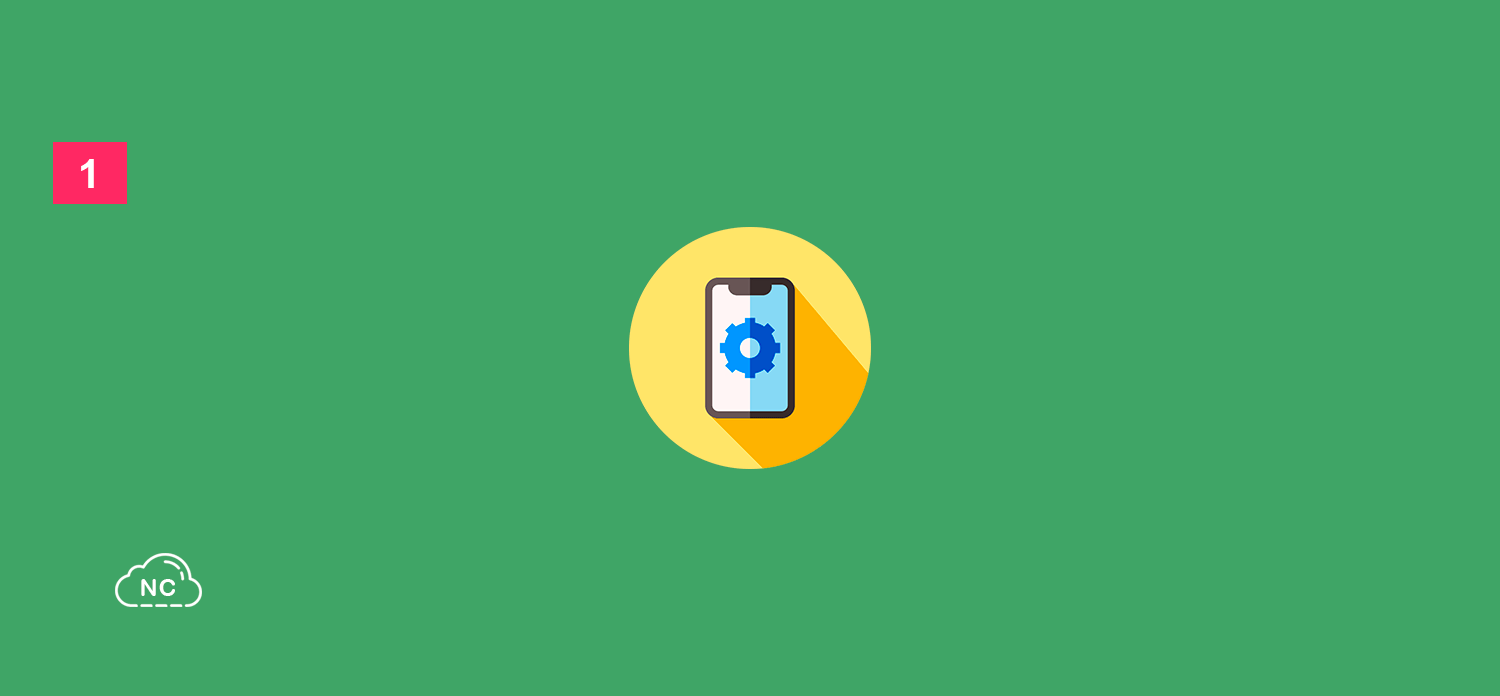
Como Hacer Una Aplicacion Para Android Paso a Paso
Si estás empezando en el mundo del desarrollo de aplicaciones móviles, debes aprender ciertos conceptos importantes, si ya los sabes, puedes saltarlos:
¿Qué Lenguaje de Programación se usa para Crear Una aplicación Android?
Puedes usar Java o Kotlin.
¿Con Qué Programa se Crea una Aplicación Android?
Con el programa Android Studio, es el oficial y recomendado por Google.
¿Necesito instalar Kotlin para Android Studio?
No, cuando instalas Android Studio, ya se instala Kotlin por defecto. Android Studio trae la última versión ideal de Kotlin.
¿Qué es mejor para Android Java o Kotlin?
Kotlin es mejor, su sintaxis es limpia, asimismo Google recomienda mucho el uso de Kotlin para crear aplicaciones Android.
¿Qué es Kotlin para Android?
Kotlin es un lenguaje de programación que se puede usar para crear aplicaciones Android dentro del editor de código Android Studio.
¿Cémo Instalar Android Studio?
Ve a este enlace a la página oficial de descarga de Android Studio y descargalo e instalalo como cualquier programa.
¿Necesito Tener instalado Java para poder usar Kotlin?
Si, Kotlin requiere el JDK de Java para poder funcionar en Android Studio. Para instalar el JDK de Java ve a este enlace y descargalo e instalalo como cualquier programa.
¿Cómo instalar Android Studio con Kotlin?
Solo descarga Android Studio desde este enlace e instalalo en tu computadora, Android Studio trae por defecto Kotlin, listo para que lo uses y programes aplicaciones Android.
Ahora que ya sabes algunos conceptos importantes para poder crear apps para android, pasaremos al tutorial a continuación.
Cómo crear un proyecto en Android Studio paso a paso
Abre Android Studio y presiona el botón que dice New Project:
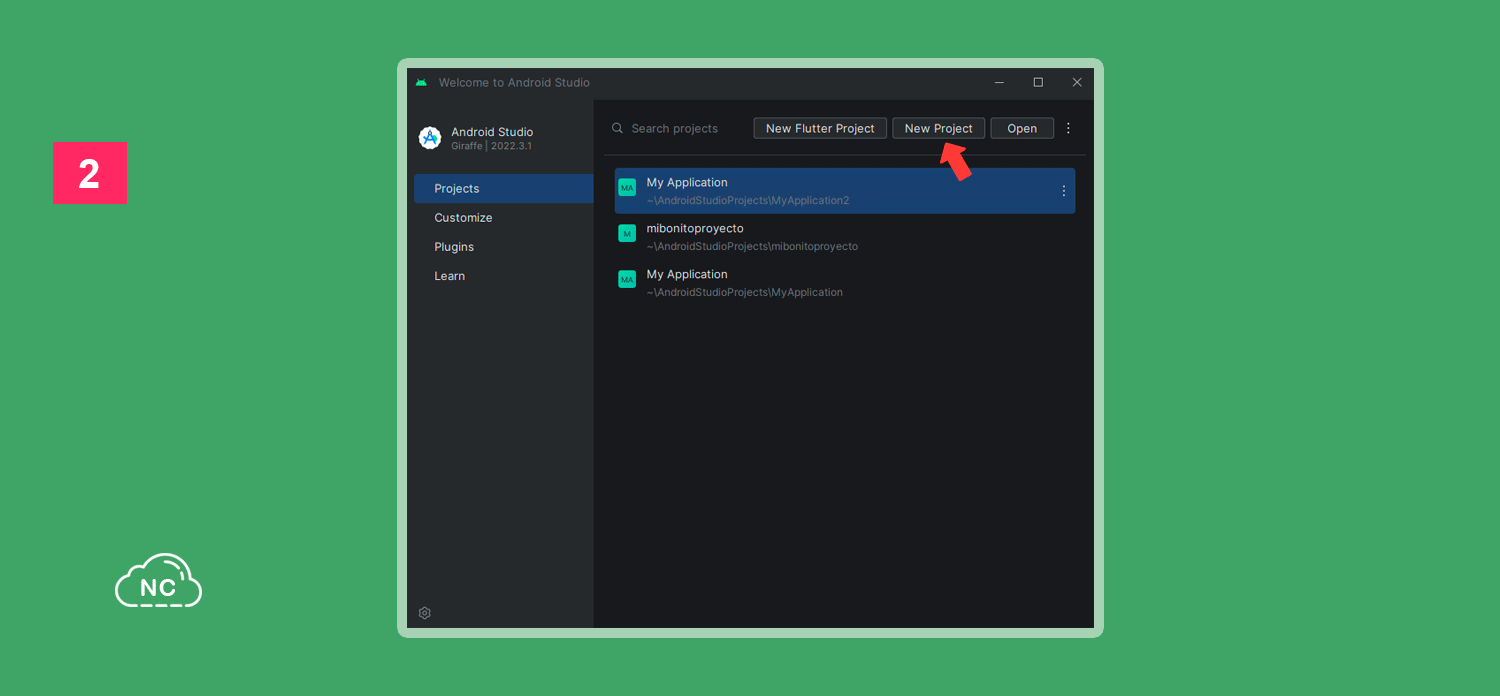
Ahora elegimos una plantilla para el proyecto, a estos elementos se les llama Actividad (Activity en inglés), elegimos Empty Activity y presionamos el botón Next para continuar:
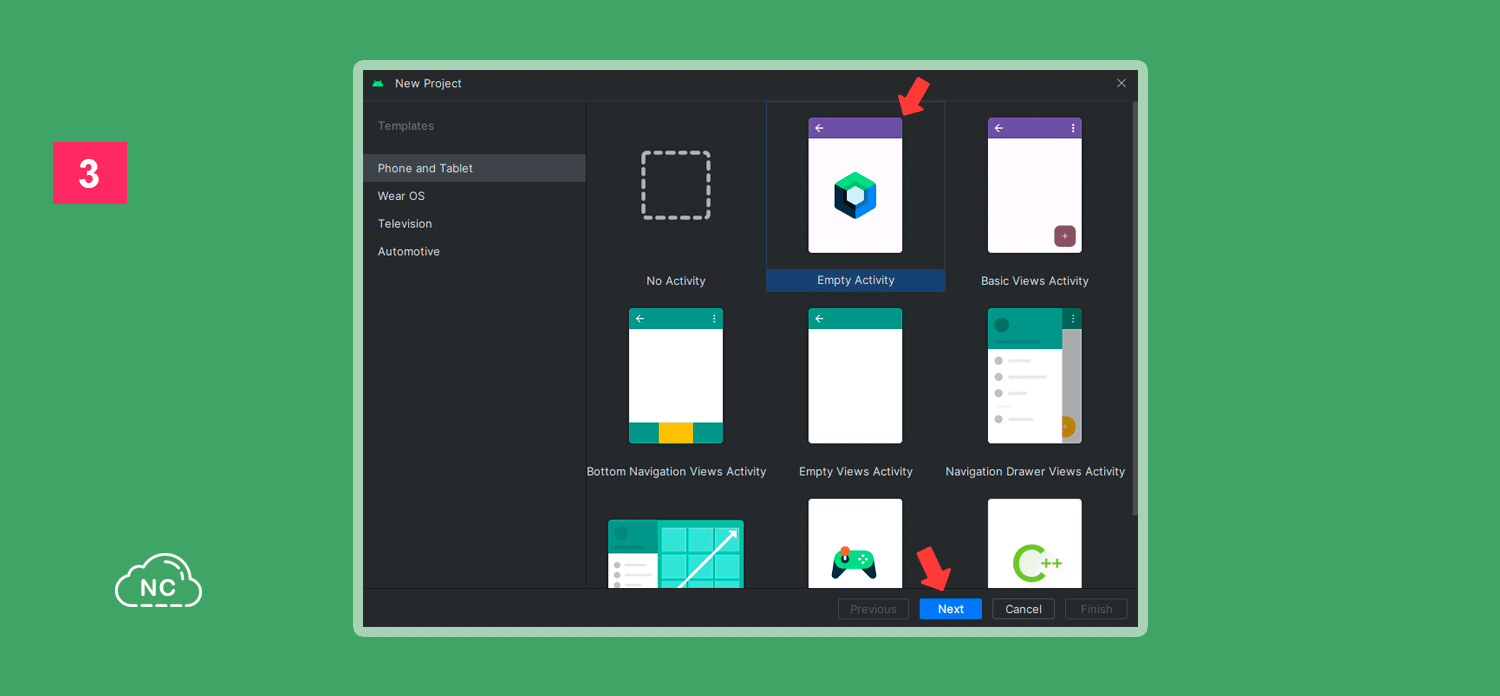
En la siguiente ventana, le debes poner un nombre a tu proyecto, yo le pondré MiAplicacionKotlinAndroidStudio, tu le puedes poner el nombre que desees, presionamos el botón Finish para iniciar la creación de la aplicación Android, no muevas nada y deja que Android Studio termine de crear el proyecto:
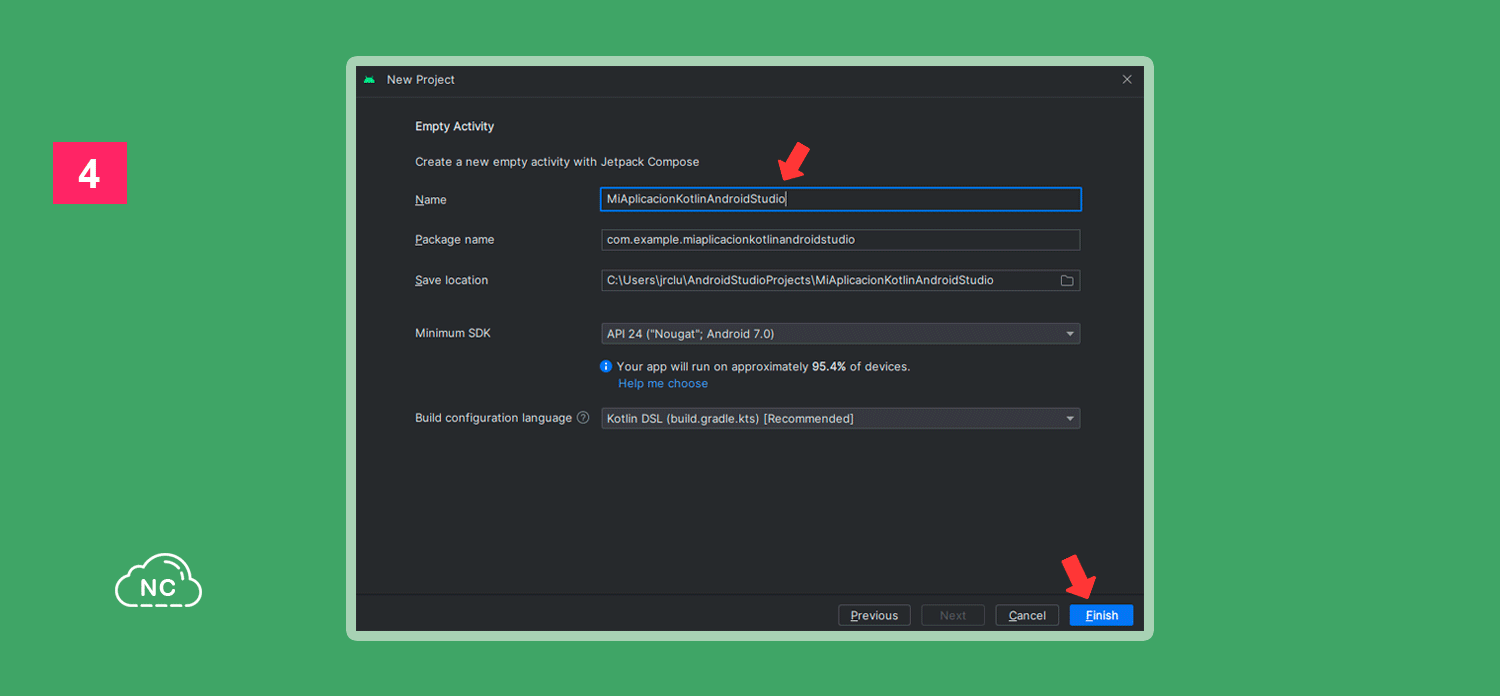
Luego que Android Studio termina de crear el proyecto nos abre en pantalla un Archivo llamado MainActivity.kt, este archivo tiene al final la extensión .kt, esta es la extensión de los archivos Kotlin, con ello confirmamos que el proyecto se ha creado correctamente en Android Studio.
Ejecutar el proyecto creado con Kotlin en Android Studio
Ahora vamos a probar nuestro proyecto, para ello necesitamos crear un emulador dentro de Android Studio, para crear un emulador en Android Studio, te recomiendo ver el video COMO CREAR UN EMULADOR EN ANDROID STUDIO:
Una vez que hayas terminado de crear tu emulador, presiona el botón con símbolo de play para ejecutar la aplicación Android en el emulador:
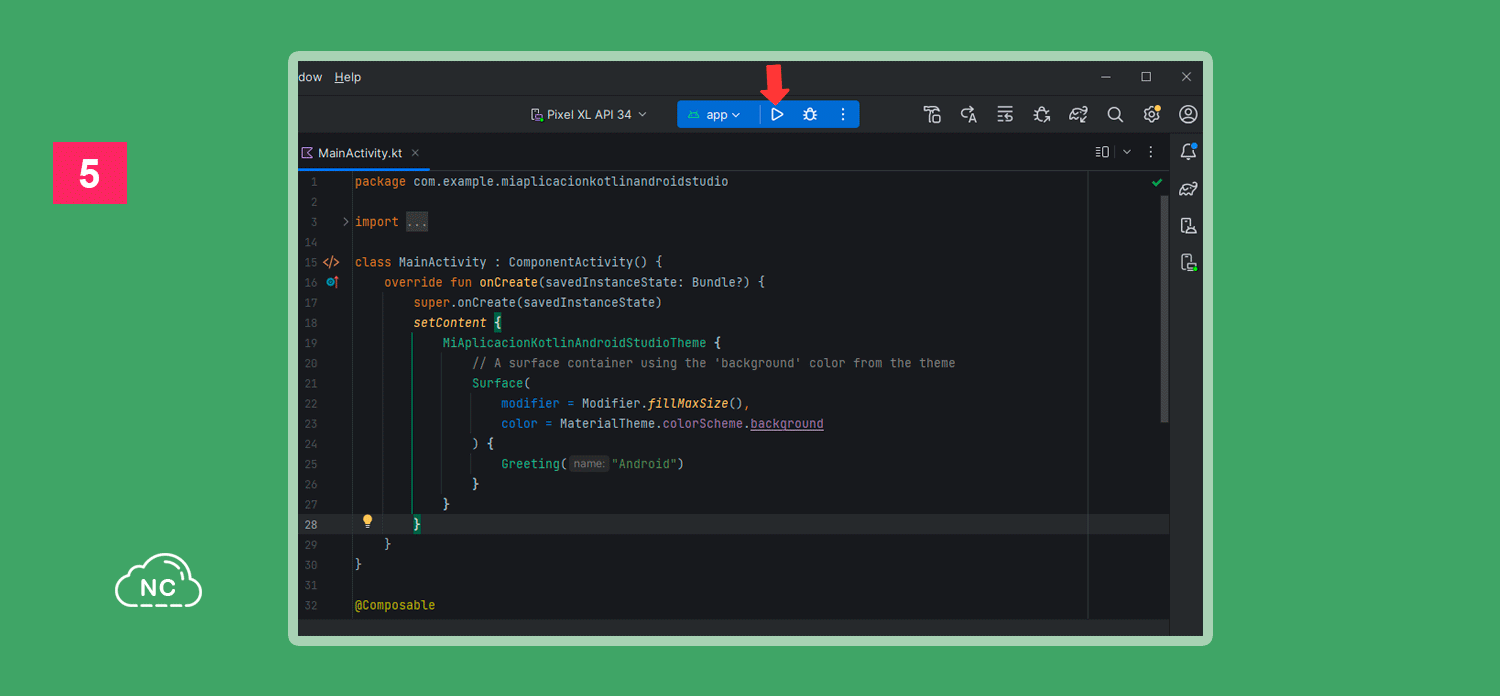
Se nos abre el proyecto en el emulador sin problemas, con ello hemos terminado de crear nuestra aplicación Android, si deseas detener el emulador, solo presiona el cuadradito de stop o detener:
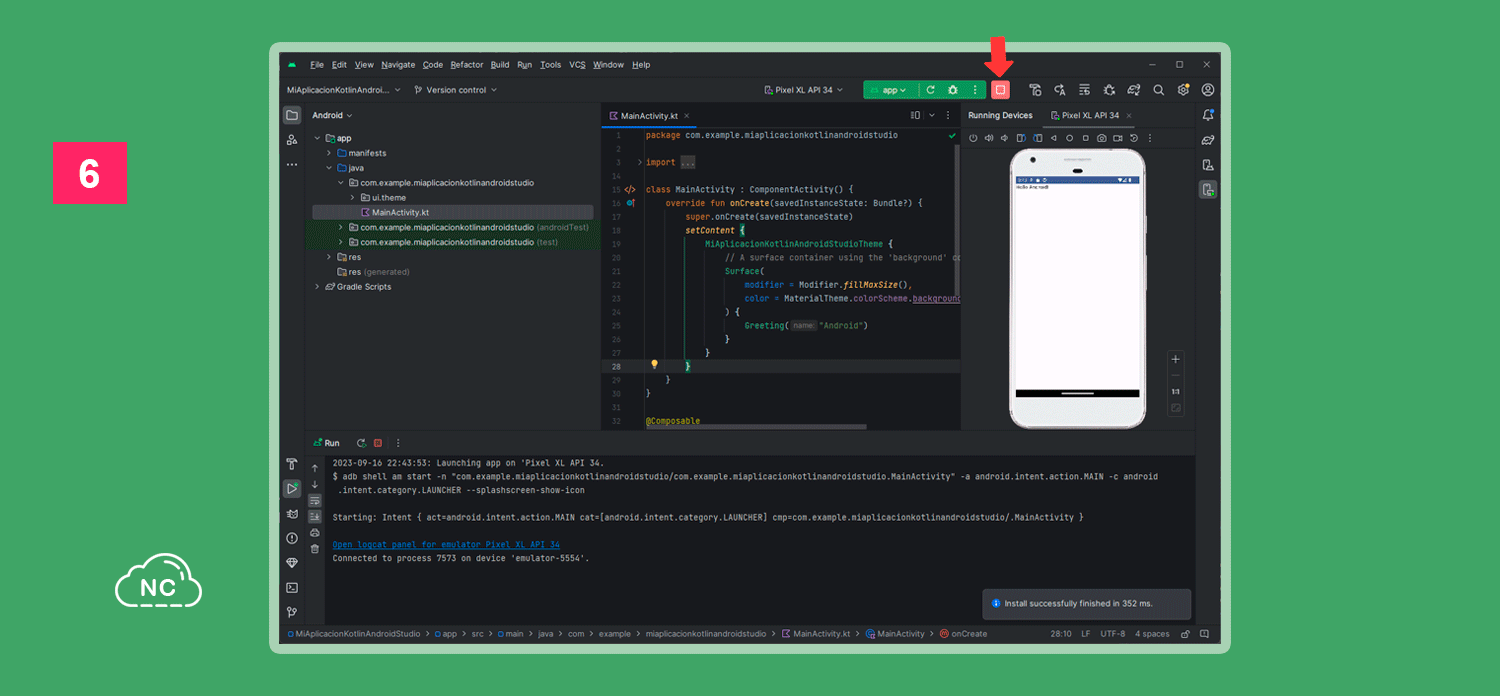
Conclusión
En este tutorial has aprendido a cómo hacer una aplicacion para Android paso a paso, saber hacer esto te servirá de mucho para más adelante crear aplicaciones Android más avanzadas y complejas con el lenguaje de programación Kotlin en Android Studio. La idea de este tutorial es enseñarte a dar tus primeros pasos para crear una aplicación Android y que aprendas a trabajar con android studio y kotlin de manera correcta.
Nota(s)
- No olvides que debemos usar la Tecnología para hacer cosas Buenas por el Mundo.
Síguenos en las Redes Sociales para que no te pierdas nuestros próximos contenidos.
- Kotlin
- 11-09-2023
- 13-10-2023
- Crear un Post - Eventos Devs - Foro















 Seguimos trabajando las 24 horas del día para brindarte la mejor experiencia en la comunidad.
Seguimos trabajando las 24 horas del día para brindarte la mejor experiencia en la comunidad.
 Hemos corregido el problema y ahora la web no muestra esa barra horizontal y se ve en su tamaño natural.
Seguimos trabajando las 24 horas del día, para mejorar la comunidad.
Hemos corregido el problema y ahora la web no muestra esa barra horizontal y se ve en su tamaño natural.
Seguimos trabajando las 24 horas del día, para mejorar la comunidad. Seguimos trabajando las 24 horas y 365 días del año para mejorar tu experiencia en la comunidad.
Seguimos trabajando las 24 horas y 365 días del año para mejorar tu experiencia en la comunidad.

 Seguimos trabajando para brindarte le mejor experiencia en Nube Colectiva.
Seguimos trabajando para brindarte le mejor experiencia en Nube Colectiva.

Social
Redes Sociales (Developers)
Redes Sociales (Digital)